Qu’est-ce qu’un Plan de Site ? Comment le Créer et le Soumettre aux Moteurs de Recherche ?
Le plan du site ou le sitemap agit comme un blueprint, répertoriant toutes les pages, images et vidéos du site. Non seulement le sitemap permet d’organiser le site web, mais il contribue également aux efforts d’optimisation des moteurs de recherche (SEO).
En effet, les robots d’indexation utilisent les plans de site pour découvrir toutes les pages du site, ce qui accélère le processus d’indexation et accroît par conséquent la visibilité du site dans les résultats de recherche.
Si vous ne savez pas par où commencer, nous vous guiderons tout au long du processus de création d’un plan de site et de sa soumission aux principaux moteurs de recherche.

Sommaire
Qu'est-ce qu’un plan de site ?
Un plan de site est un fichier qui contient la structure du site web. Il aide les moteurs de recherche à comprendre les liens entre les pages web et à identifier les plus importantes.
Pourquoi le plan de site est-il important ?
Les moteurs de recherche comme Google découvrent les nouvelles pages d’un site internet en suivant les liens. Si le site web manque de liens internes, les robots des moteurs de recherche auront du mal à trouver toutes ses pages.
C’est là que les plans de site jouent un rôle important. En fournissant aux robots d’indexation une structure de site web claire, ils peuvent indexer les articles du site plus rapidement et plus efficacement.
Il est donc plus facile pour le contenu de votre site web d’apparaître dans les pages de résultats lorsque les utilisateurs recherchent des mots-clés apparentés.

Types de plans de site
En général, nous pouvons regrouper les plans de site en trois formats : visuel, XML (Extensible Markup Language) et HTML (HyperText Markup Language).
Plan de site visuel
Lorsqu’ils créent un site internet, les concepteurs de sites web utilisent des plans de site visuels pour définir la hiérarchie des pages et le flux de navigation. Ce processus les aide à offrir un meilleur design de l’expérience utilisateur (UX).
Voici à quoi cela ressemble :
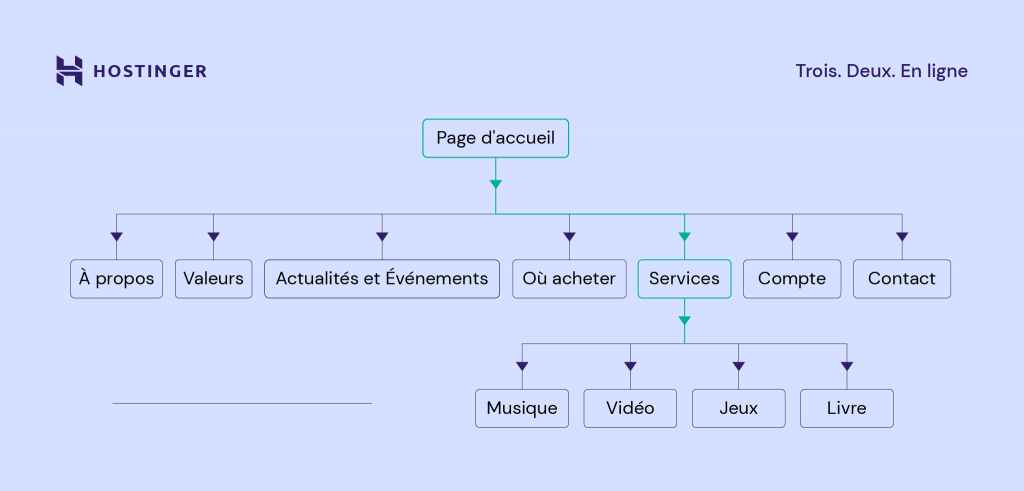
Un plan de site visuel utilise un organigramme qui donne une vue d’ensemble de la structure du site et des liens entre les pages.
Bien que bénéfique pour le processus de conception web, les robots d’indexation des moteurs de recherche ne reconnaissent pas ce type de sitemap, qui n’a donc aucune incidence sur l’optimisation des moteurs de recherche.
Plan de site XML
Les plans de site XML sont un plan technique de votre site web destiné aux moteurs de recherche, qui répertorie toutes les URL importantes. Il comprend également la date de la dernière mise à jour du site, la fréquence des modifications et le niveau d’importance, ce qui aide les moteurs de recherche à hiérarchiser leurs efforts d’indexation.
Un sitemap XML comprend un index sitemap pour les sites web plus importants avec un contenu multimédia riche. Ce fichier d’index contient plusieurs sitemaps XML, ce qui permet de rationaliser le processus d’indexation et d’en améliorer l’organisation et l’efficacité.
Vous pouvez vérifier le sitemap XML de votre site web en tapant votresiteweb.com/sitemap.xml dans la barre de recherche de votre navigateur. Si vous avez un plan du site, il ressemblera à ceci :
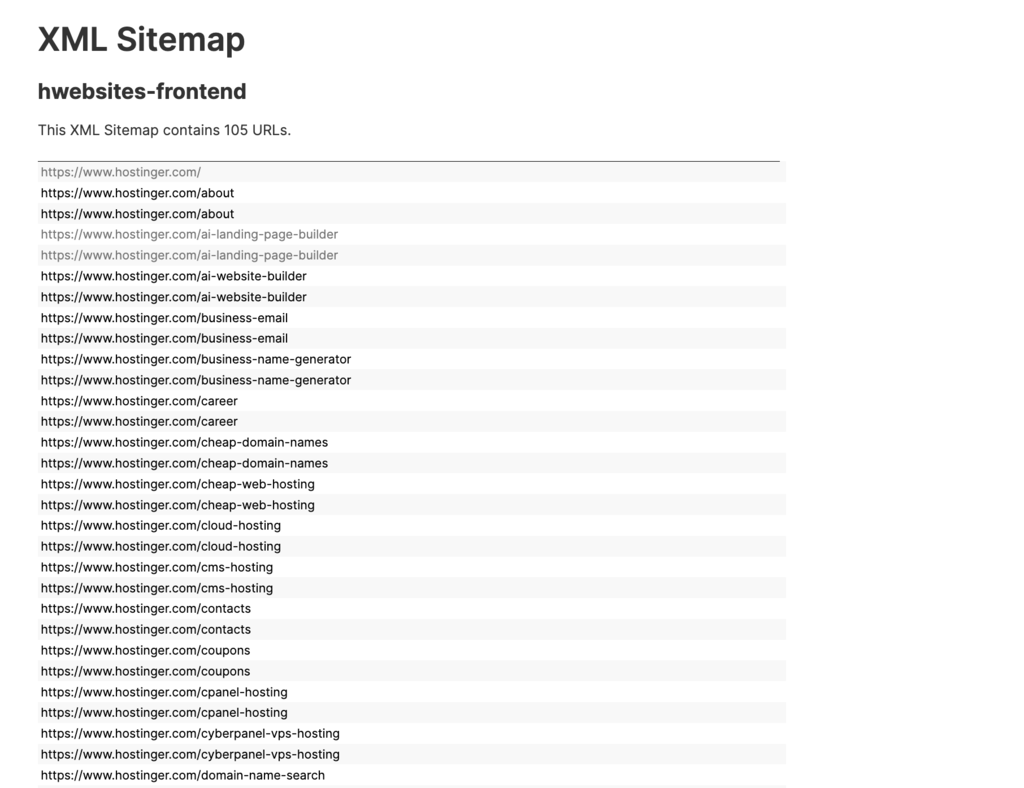
Ce type de sitemap aide les robots d’indexation à trouver et à indexer le contenu de votre site. En fin de compte, il s’agit d’un moyen simple d’améliorer la visibilité de votre site dans les résultats de recherche.
Pour les grands sites web, il est utile de disposer d’un index sitemap, car il permet de diviser le sitemap en sections plus petites pour faciliter la navigation des liens internes et externes.
Outre la liste des URL des pages, il existe d’autres types de plans de site XML destinés à des fins spécifiques :
- Sitemap des médias. Il aide les robots d’indexation des moteurs de recherche à comprendre les contenus multimédias tels que les fichiers vidéo et les fichiers image. Un plan de site vidéo comprend l’emplacement, le titre et la description de la vidéo, tandis qu’un plan de site image comprend le lien vers l’image, le sujet et les informations de licence.
- Sitemap des actualités. Ce type de plan de site web contient spécifiquement des articles d’actualité de Google, avec leur titre et leur date de publication.
- Sitemap du flux RSS. Si vous publiez du contenu dynamique, comme des articles de blog, nous vous recommandons de créer un plan du site pour les flux RSS. Il informe les robots d’indexation des modifications récentes du site, ce qui permet de le maintenir à jour dans la base de données du moteur de recherche.
Pour savoir si votre site web dispose d’un plan de site XML, il vous suffit de taper ces URL dans la barre d’adresse de votre navigateur :
https://www.votresiteweb.com/sitemap.xml
https://www.votresiteweb.com/sitemap_index.xml
Gardez l’URL du sitemap pour pouvoir téléverser votre plan de site dans les moteurs de recherche.
Plan de site HTML
Alors que le format XML est destiné aux robots d’indexation, les sitemaps HTML permettent aux visiteurs humains de naviguer plus efficacement sur le site web.
Affichez toutes ses pages essentielles en créant une page distincte pour le plan du site ou en le plaçant dans le pied de page.
Prenez note de notre page HTML du plan du site ci-dessous. Elle contient un répertoire de différents services d’hébergement web, d’outils de domaine et d’informations sur les entreprises afin d’aider les utilisateurs à localiser rapidement le contenu.
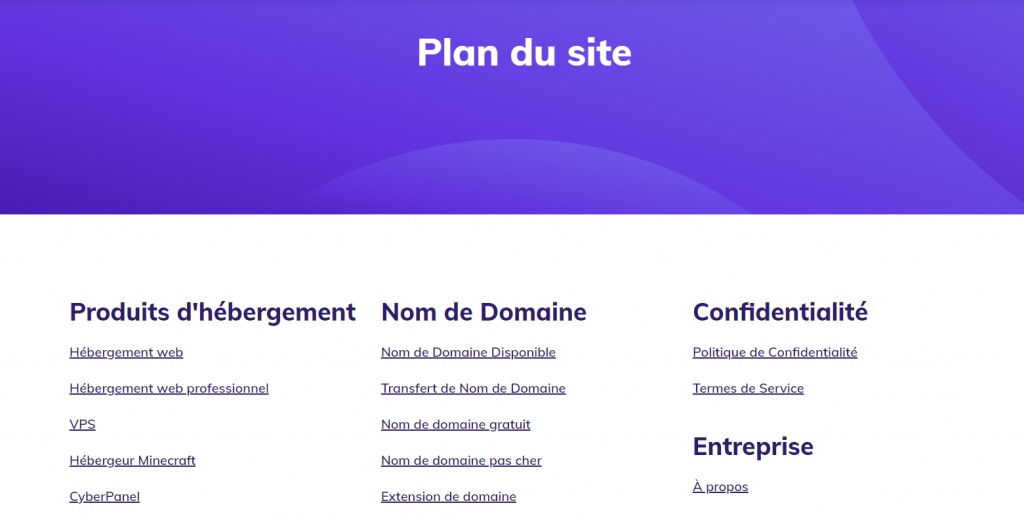
Comment créer un plan de site
Entrons dans le processus de création des sitemaps visuels, XML et HTML pour votre site web.
1. Comment créer un plan du site visuel
Avant de créer un plan de site XML, organisez la présentation du site et la hiérarchie des pages en créant un sitemap visuel :
- Commencez par dresser la liste des principales pages du site. Il peut s’agir, par exemple, des pages “À propos de nous”, “Produits”, “Tarifs” et “Blog”.
- Dressez la liste de leurs sous-catégories. Par exemple, une page web de comparaison de plans relève de la catégorie Tarifs, et les informations de contact font partie de la page À propos de nous.
- Tenez compte du nombre de clics nécessaires pour atteindre les sous-catégories à partir de la page d’accueil. Selon les meilleures pratiques en matière de référencement, la profondeur de la page ne doit pas dépasser trois clics afin d’aider les robots d’indexation et les visiteurs à trouver rapidement le contenu important.
- Après avoir trié les pages, créez un plan du site visuel à l’aide d’outils en ligne tels que DYNO Mapper.

Une fois que vous avez compris la structure, transformez le plan de site visuel en un fichier XML que vous soumettrez aux moteurs de recherche.
2. Comment créer un plan du site XML
Il existe deux façons de créer un sitemap XML : automatiquement et manuellement. La méthode automatique est excellente pour une création plus rapide du sitemap, ce qui la rend parfaite pour les débutants ou les sites web à structure simple.
La méthode manuelle offre davantage d’options de personnalisation et est recommandée pour les sites web plus importants ou plus complexes.
Voici comment créer automatiquement un sitemap XML :
- Utilisez un générateur de sitemap en ligne. Les générateurs de sitemap tels que Dupli Checker ou XML Sitemaps Generator créent automatiquement un sitemap XML. Il vous permet également d’identifier les liens brisés afin d’améliorer la qualité du site et le processus d’exploration.
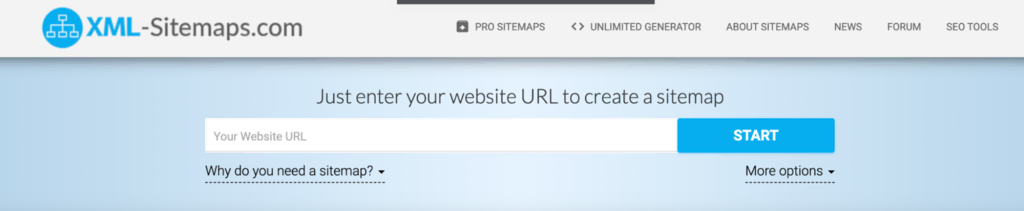
- Ajoutez l’URL de votre site web. Copiez et collez l’URL de votre site web dans le générateur de votre choix. Ici, nous utilisons le générateur XML Sitemaps. Une fois que c’est fait, cela ressemblera à quelque chose comme ça :
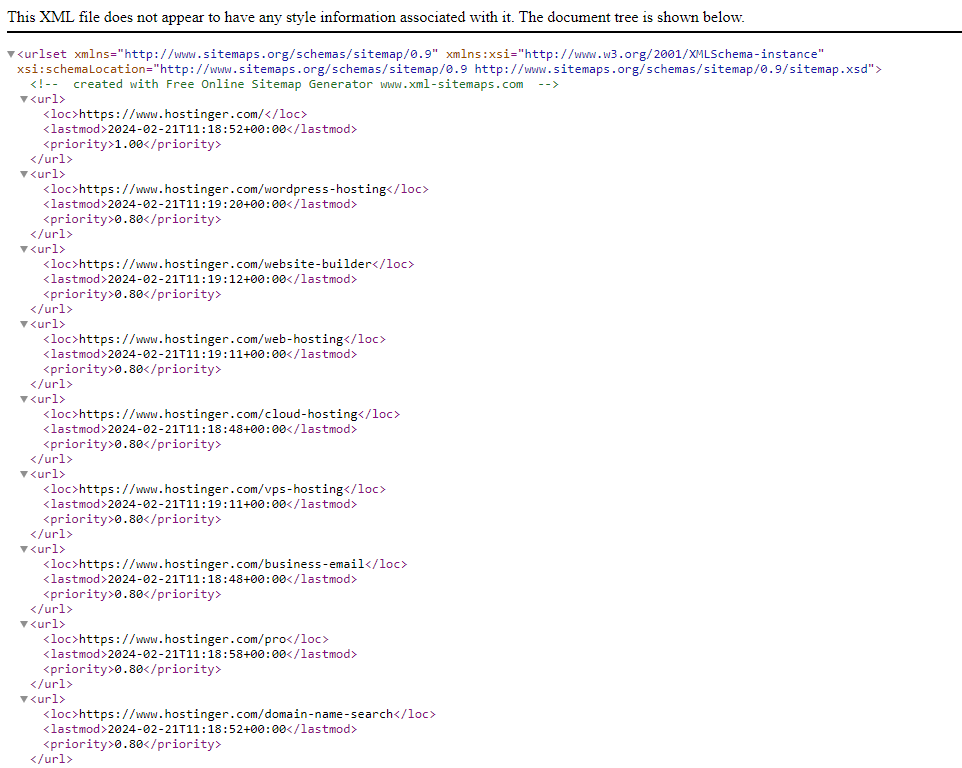
- Télécharger le fichier XML. Télécharger ou enregistrer le fichier XML généré.
- Téléversez le fichier XML dans le répertoire racine de votre site. Téléchargez le fichier dans le répertoire racine, qui est le dossier public_html. Vous pouvez trouver ce dossier dans le panneau de contrôle de votre hébergement web ou via un client FTP (File Transfer Protocol).
Si vous êtes un utilisateur de Hostinger, vous pouvez suivre les étapes suivantes pour télécharger le fichier XML :
- Connectez-vous à hPanel.
- Allez dans Sites web → Tableau de bord.
- Une fois que vous êtes sur le tableau de bord, recherchez et cliquez sur Fichiers.
- Choisissez le gestionnaire de fichiers. Si vous disposez de plusieurs plans d’hébergement, accédez aux fichiers du site web correspondant.
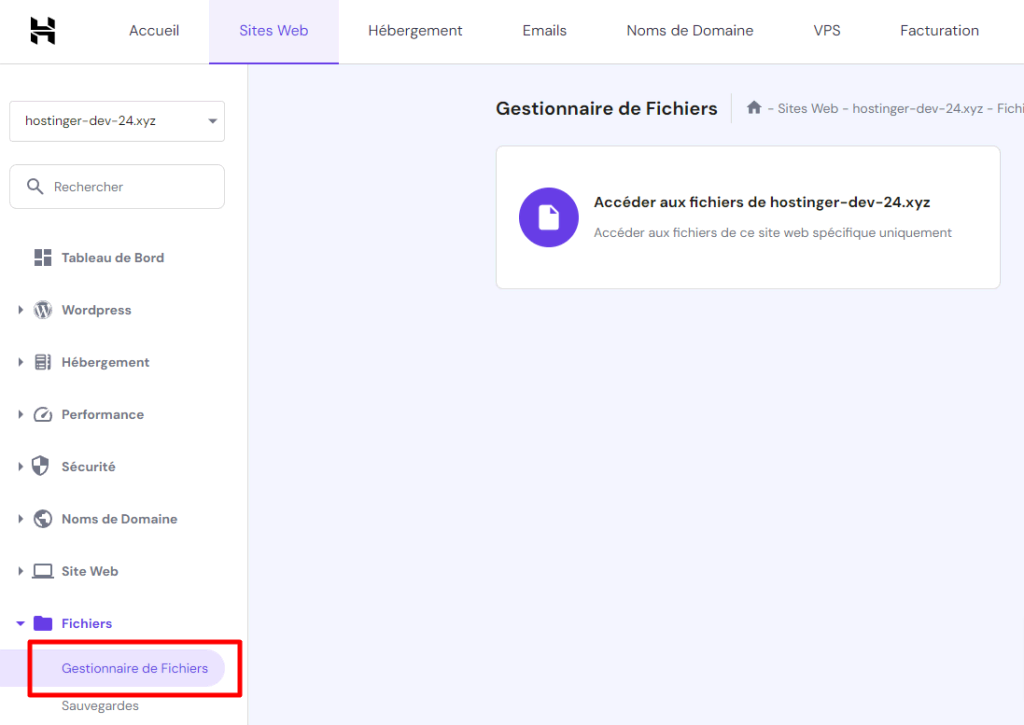
- Ouvrez le dossier public_html.

- Dans la barre de navigation supérieure, sélectionnez la flèche orientée vers le haut pour importer un fichier.
- Choisissez Fichier pour commencer à transférer votre fichier sitemap XML.
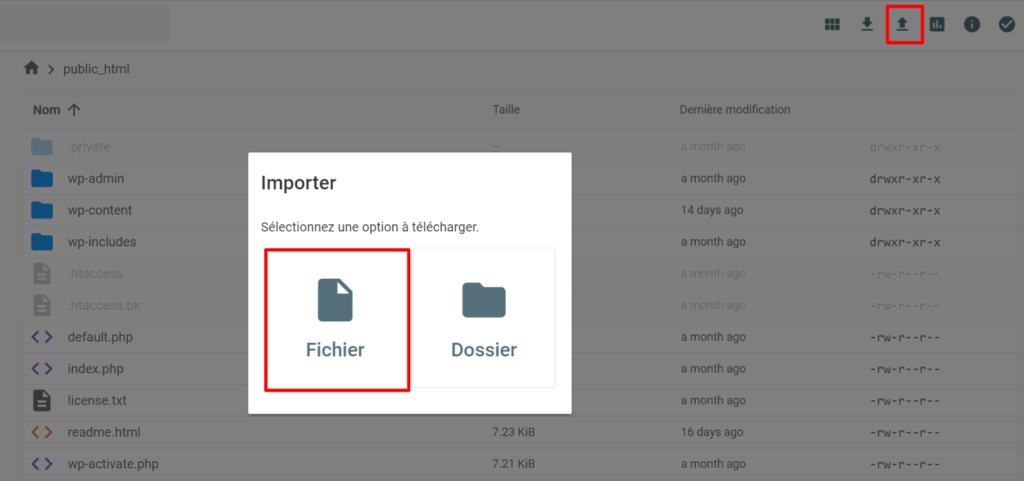
Une fois le processus de téléchargement terminé, vous trouverez le fichier sitemap dans votre dossier public_html.

Si vous souhaitez créer un sitemap sur WordPress, utilisez le plugin Yoast SEO qui le construira et le soumettra automatiquement.
Sinon, voici les étapes à suivre pour créer manuellement un sitemap XML :
- Identifier le contenu. Déterminez toutes les pages, images et vidéos de votre site web qui doivent être incluses.
- Créez le fichier XML. À l’aide d’un éditeur de texte simple comme le Bloc-notes ou d’un éditeur XML spécialisé, créez un nouveau fichier portant l’extension .xml. Ce fichier servira de fichier sitemap XML.
- Ajouter des balises XML. Commencez par ajouter les balises XML nécessaires pour définir la structure du plan du site. Il s’agit notamment de la balise d’ouverture <urlset> au début du fichier et de la balise de fermeture </urlset> à la fin.
- Inclure des entrées URL. Dans les balises <urlset>, ajoutez des entrées <url> pour chaque page, image ou vidéo de votre site web. Pour chaque entrée d’URL, incluez la balise <loc> pour spécifier l’URL de la page.
- Balises optionnelles. Il est possible d’ajouter d’autres balises dans chaque entrée <url> pour obtenir des informations supplémentaires sur la page. Utilisez <lastmod> pour la date de la dernière modification ou <changefreq> pour spécifier la fréquence de mise à jour.
La création manuelle de sitemaps XML offre une plus grande flexibilité dans l’organisation des pages de votre site. Par exemple, vous pouvez exclure les liens brisés ou les pages de redirection pendant le processus de création.
Une fois le processus terminé, voici un exemple de ce à quoi ressemblera votre plan du site :
<?xml version="1.0" encoding="UTF-8"?>
<urlset xmlns="http://www.sitemaps.org/schemas/sitemap/0.9">
<!-- Homepage -->
<url>
<loc>https://www.example.com/</loc>
<lastmod>2024-02-19</lastmod>
<changefreq>daily</changefreq>
<priority>1.0</priority>
</url>
<!-- About Page -->
<url>
<loc>https://www.example.com/about</loc>
<lastmod>2024-02-15</lastmod>
<changefreq>monthly</changefreq>
<priority>0.8</priority>
</url>
<!-- Products Page -->
<url>
<loc>https://www.example.com/products</loc>
<lastmod>2024-02-18</lastmod>
<changefreq>weekly</changefreq>
<priority>0.9</priority>
</url>
<!-- Contact Page -->
<url>
<loc>https://www.example.com/contact</loc>
<lastmod>2024-02-17</lastmod>
<changefreq>monthly</changefreq>
<priority>0.7</priority>
</url>
</urlset>
Une fois terminé, enregistrez le fichier en utilisant l’extension .xml et téléchargez-le dans le dossier public_html.
Conseil de pro
Qu’il soit créé automatiquement ou manuellement, il est essentiel de vérifier votre sitemap XML à l’aide d’un validateur de sitemap. Cela permet de s’assurer que les moteurs de recherche les plus populaires peuvent traiter votre sitemap avec précision et efficacité, ce qui se traduit par une meilleure indexation des pages de votre site web.
3. Comment créer un plan du site HTML
Pour vous aider à créer un sitemap HTML, reportez-vous au sitemap visuel dont nous avons parlé dans la première étape. Le sitemap visuel permet d’organiser les liens de votre sitemap HTML de manière à refléter la présentation intuitive du sitemap visuel.
Il existe également deux façons de créer un sitemap HTML : automatiquement et manuellement.
Pour créer le sitemap automatiquement, vous pouvez utiliser votre plateforme de création de sites web. En général, la plateforme crée les sitemaps automatiquement ou propose des outils qui vous aident à créer un sitemap HTML.
Par exemple, Le Créateur de Sites Web Hostinger génère le plan du site par défaut, tandis que les sites WordPress peuvent utiliser le plugin Yoast SEO pour CMS.
Le plan du site sera automatiquement généré et publié lorsque vous lancerez le site web.
Tout comme les sitemaps XML, la création manuelle d’un sitemap HTML requiert davantage de compétences techniques, mais offre plus d’options de personnalisation, telles que l’organisation pour les utilisateurs, le style pour s’adapter à votre site et le choix des pages à inclure pour répondre aux besoins de votre public.
Voici les étapes à suivre pour créer manuellement un sitemap HTML :
- Lister les liens essentiels. Identifier les pages clés et les zones de contenu à inclure dans le plan du site.
- Créer une page HTML. Utilisez un éditeur de texte ou un éditeur HTML pour créer un nouveau fichier HTML.
- Écrire du code HTML. Écrivez du code HTML pour structurer votre plan du site. Commencez par les balises <html> et <body> pour définir la structure du document. Utilisez des titres (<h1>, <h2>, etc.) pour organiser les sections et des listes (<ul> et <li>) pour énumérer les liens.
- Enregistrer et télécharger. Enregistrez le fichier HTML et téléchargez-le sur le serveur du site web pour que les visiteurs puissent y accéder.
Voici un exemple de ce à quoi devrait ressembler le code HTML :
<!DOCTYPE html>
<html lang="en">
<head>
<meta charset="UTF-8">
<title>Sitemap</title>
</head>
<body>
<h1>Website Sitemap</h1>
<h2>Main Sections</h2>
<ul>
<li><a href="/fr/home">Home</a></li>
<li><a href="/fr/about">About Us</a></li>
<li><a href="/fr/services">Services</a>
<ul>
<li><a href="/fr/services/design">Design Services</a></li>
<li><a href="/fr/services/consulting">Consulting Services</a></li>
</ul>
</li>
<li><a href="/fr/blog">Blog</a></li>
<li><a href="/fr/contact">Contact</a></li>
</ul>
<h2>Additional Resources</h2>
<ul>
<li><a href="/fr/privacy-policy">Privacy Policy</a></li>
<li><a href="/fr/terms">Terms and Conditions</a></li>
</ul>
</html>
</body>
Dans cet exemple :
- La balise <h1> est utilisée pour le titre principal de la page sitemap.
- Les balises <h2> sont utilisées pour définir les sections principales du plan du site, telles que “Sections principales” et “Ressources supplémentaires”.
- Les balises <ul> (liste non ordonnée) et <li> (élément de liste) sont utilisées pour répertorier les liens vers les différentes pages de votre site web. Les balises <ul> imbriquées sont utilisées pour indiquer les sous-sections ou les catégories d’une section principale, comme la section “Services” dans cet exemple.
- La structure <a href=”URL”>Texte du Lien</a> est utilisée pour créer des liens cliquables vers les pages.
Comment soumettre votre plan de site aux moteurs de recherche
L’étape suivante consiste à soumettre votre plan de site aux moteurs de recherche tels que Google et Bing.
Commencez par générer l’URL du plan de site à l’aide d’outils tels que SEO Site Checkup. Ensuite, soumettez-la à Google via Google Search Console :
- Créez un compte Search Console si vous n’en avez pas encore.
- Cliquez sur Sitemaps dans la barre de navigation de gauche.
- Saisissez l’URL du sitemap dans la section Ajouter un sitemap.
- Cliquez sur Envoyer.
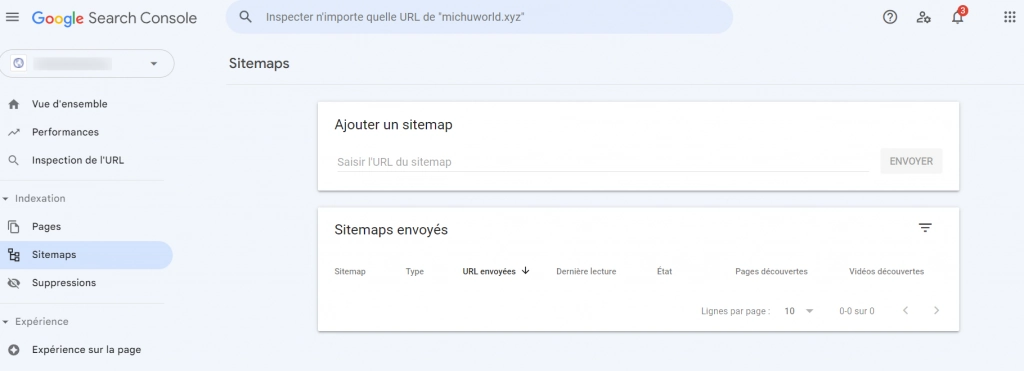
Pour vérifier si le sitemap a été stocké dans l’index de Google, visitez la section Sitemaps envoyés et recherchez le rapport “Traitement de l’index de sitemaps réussi”.
Conseil de pro
Google limite les sitemaps XML à 50 000 URL et à 50 Mo. Si le fichier contient plus de liens ou est plus volumineux que la limite, vous devrez créer plusieurs fichiers sitemap.
Si vous souhaitez soumettre le sitemap à Bing, utilisez Bing Webmaster Tools :
- Créez un compte si vous ne l’avez pas encore fait.
- Dans le menu de gauche, sélectionnez Plans de site.
- Cliquez sur Envoyer le sitemap.
- Collez son URL dans le champ correspondant.
- Cliquez sur Envoyer.
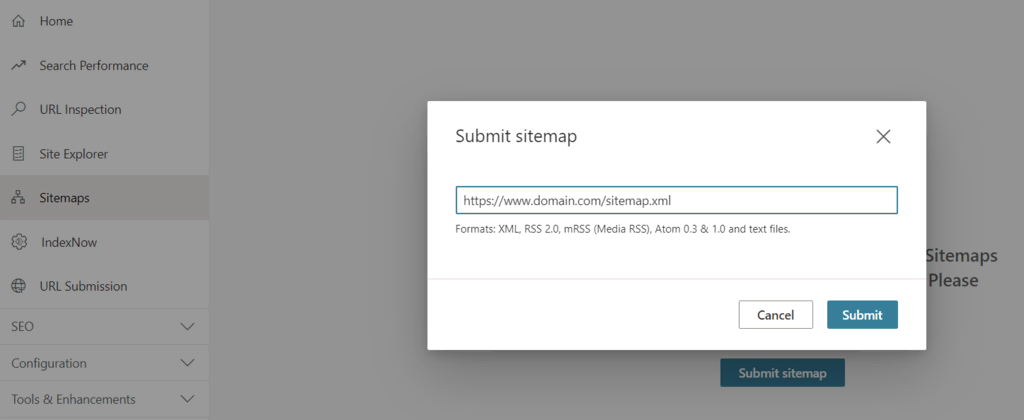
Il suffit de soumettre votre sitemap XML à ces deux plateformes, car d’autres moteurs de recherche comme Yahoo! et DuckDuckGo utilisent les informations de Bing et de Google pour leurs résultats de recherche.
Meilleures pratiques en matière de référencement du plan de site
Cette section aborde deux bonnes pratiques pour améliorer le référencement de votre site à l’aide des plans de site.
Ajouter votre plan du site web au fichier robots.txt
Le fichier robots.txt est le premier endroit que les robots d’indexation visitent lorsqu’ils accèdent à un site web. Il leur indique les pages à indexer.
En y ajoutant un plan de site, ils peuvent rapidement découvrir toutes les URL du site.
La plupart des hébergeurs proposent un panneau de contrôle qui vous permet de modifier le fichier robots.txt. Si vous utilisez Hostinger, ajoutez un sitemap via hPanel :
- Accédez à Hébergement → Fichiers → Gestionnaire de fichiers.
- Allez dans public_html et trouvez le fichier robots.txt. S’il n’est pas disponible, cliquez sur le bouton Nouveau fichier pour en créer un.
- Cliquez avec le bouton droit de la souris sur le fichier et sélectionnez Edit.
- Ajouter l’URL du plan du site.
- Cliquez sur Enregistrer.
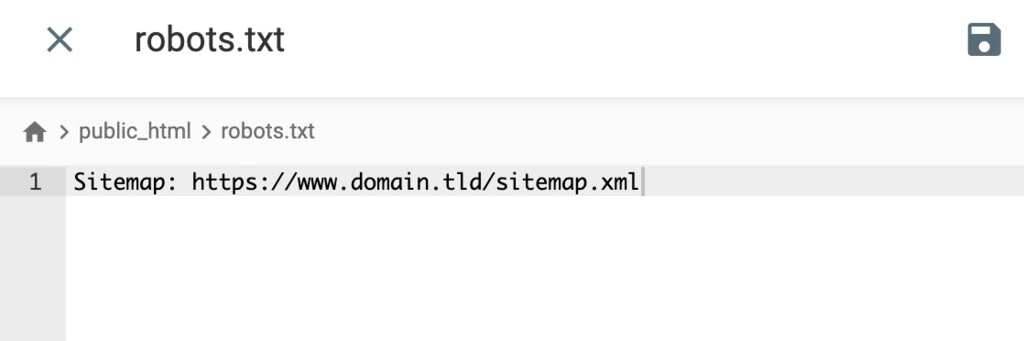
Si vous avez plusieurs sitemaps, ajoutez chaque URL séparément :
Sitemap: https://www.yourdomain.com/sitemap_1.xml Sitemap: https://www.yourdomain.com/sitemap_2.xml
Suggestion de lecture
Vérifier les erreurs avec un rapport Sitemaps
Utilisez le rapport Sitemaps dans Google Search Console pour identifier les problèmes potentiels. Plusieurs erreurs peuvent se produire :
- URLs non accessibles. Google a trouvé l’emplacement du plan de site mais n’a pas réussi à explorer certaines de ses URLs. Utilisez l’outil d’inspection d’URL pour vérifier la disponibilité des pages.
- URLs non suivies. Le plan du site contient trop de redirections et de liens relatifs pour que Googlebot puisse les suivre. Nous recommandons d’utiliser des URL directes et absolues lors de la soumission des sitemaps afin d’éviter ce problème.
- URL non valide. Le lien n’est pas valide en raison de caractères non pris en charge ou d’un format incorrect. Par exemple, l’adresse URL peut contenir ,com au lieu de .com ou htps// au lieu de https://.
En outre, ouvrez le rapport de couverture de l’index pour connaître le nombre total de liens de votre sitemap que Google a réussi à explorer.
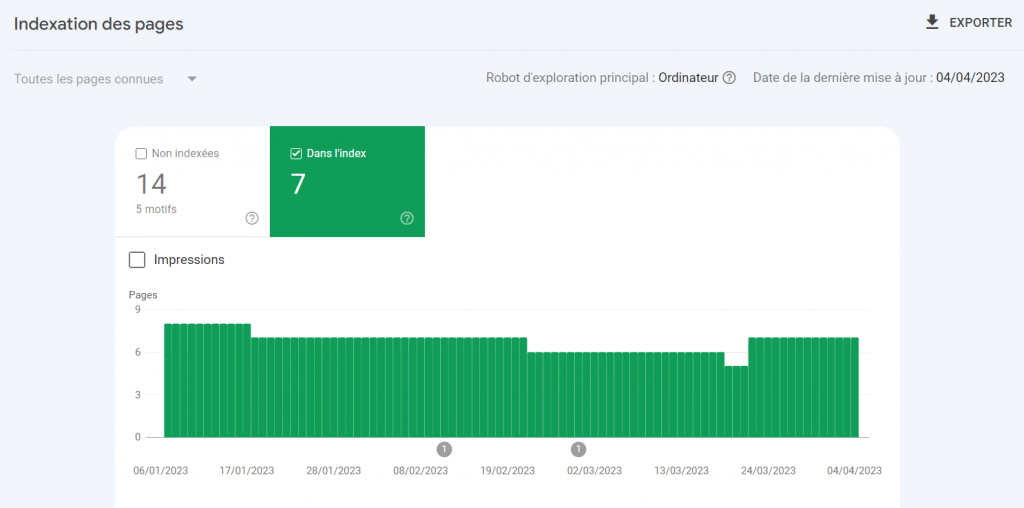
Supposons que le site comporte 20 pages, mais que lorsque vous consultez le rapport, seules six d’entre elles ont été indexées. Cela peut être dû à des pages dupliquées, à des URL de redirection ou au fait que le site a dépassé la limite de son budget d’exploration.
Vérifiez le plan du site et supprimez les URL inutiles pour résoudre ce problème :
- Accédez au gestionnaire de fichiers via hPanel.
- Allez dans le dossier public_html et localisez le fichier sitemap.xml.
- Cliquez avec le bouton droit de la souris et sélectionnez Edit.
- Supprimer l’URL souhaitée.
- Appuyez sur Enregistrer.
Informez Google de la modification à l’aide de l’outil ping. Collez l’adresse suivante dans le navigateur ou la ligne de commande en utilisant votre propre URL de sitemap :
http://www.google.com/sitemaps/ping?sitemap=http://votredomaine.com/sitemap.xml

Conclusion
Un plan de site bien conçu pour un site web aide les visiteurs et les robots d’indexation à naviguer plus efficacement sur le site, ce qui est crucial pour l’expérience utilisateur, le référencement et l’optimisation du site web.
Il existe trois formats courants : visuel, XML et HTML. Cependant, seuls les plans de site XML et HTML jouent un rôle dans une stratégie de référencement.
Vous pouvez créer un plan de site à l’aide d’un générateur en ligne pour accélérer le processus. Toutefois, vous pouvez envisager d’en coder un à partir de zéro si vous souhaitez mieux le contrôler.
Lorsque vous créez un plan du site, donnez la priorité aux pages essentielles du site en utilisant les balises <priority> et <changefreq>.
Une fois terminé, soumettez le sitemap aux principaux moteurs de recherche et ajoutez-le au fichier robots.txt. Enfin, veillez à vérifier régulièrement l’absence d’erreurs à l’aide d’outils tels que Google Search Console.
Nous espérons que cet article a répondu à des questions telles que : qu’est-ce qu’un plan de site, à quoi sert-il et comment en créer un ? Si vous avez d’autres questions, consultez notre FAQ ou laissez un commentaire ci-dessous.
En savoir plus sur l'optimisation des sites web
Qu’est-ce qu’un plan de site internet – FAQ
Cette section répond aux questions les plus courantes sur les plans de site.
Comment trouver l’URL de mon plan de site ?
La façon la plus courante de trouver le lien sitemap est de saisir l’adresse de votre site web + /sitemap.xml ou /sitemap_index.xml dans un navigateur.
Un plan de site est-il important pour le référencement ?
Oui, les plans de site aident les robots des moteurs de recherche à découvrir les pages de votre site web, ce qui leur permet d’être indexées et classées plus rapidement. C’est particulièrement important pour les nouveaux sites vers lesquels peu de liens externes pointent, car les robots d’indexation risquent d’avoir du mal à les localiser.
Tous les sites web ont-ils besoin d’un plan du site ?
Les petits sites dont les pages sont correctement liées et dont la structure est claire n’ont peut-être pas besoin d’un sitemap. En revanche, les grands sites web comportant des tonnes de pages en ont besoin pour aider les robots d’indexation à mieux comprendre la structure de leur contenu.
Comment vérifier si un site web dispose d’un sitemap ?
La façon la plus simple de vérifier le plan d’un site web est d’utiliser des outils tels que SEO Site Checkup. Il suffit de saisir l’adresse du domaine et de cliquer sur Checkup. La plateforme affichera l’URL du sitemap si le site en possède un.
Dois-je mettre à jour mon plan de site?
Mettez à jour les plans de site XML uniquement lorsque vous publiez un nouveau contenu ou modifiez des liens. Les utilisateurs de WordPress peuvent utiliser des plugins tels que Yoast SEO pour automatiser le processus. Après avoir mis à jour le sitemap, demandez à Google de le re-crawler à l’aide de l’outil ping.

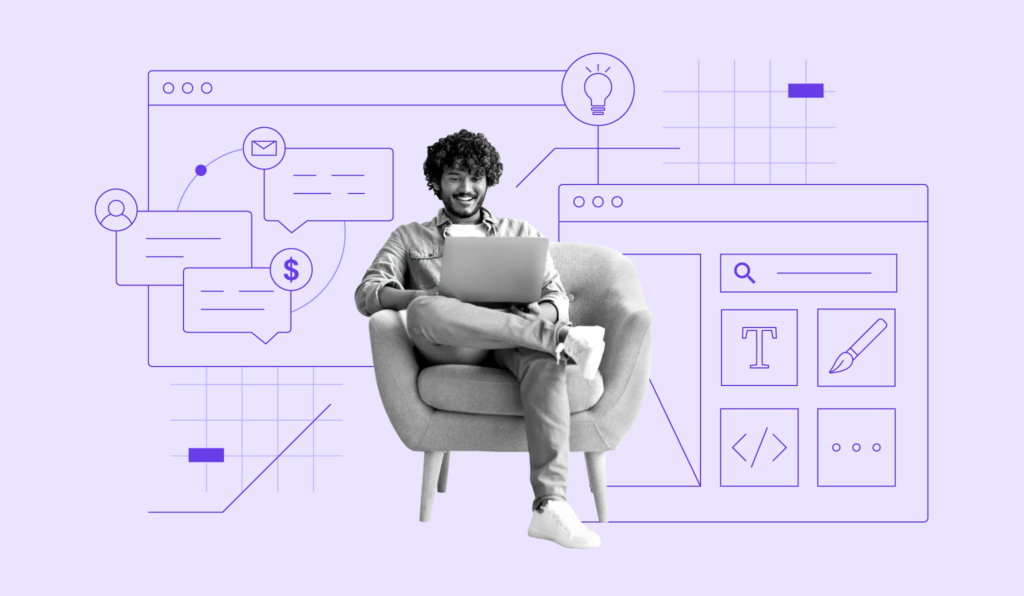
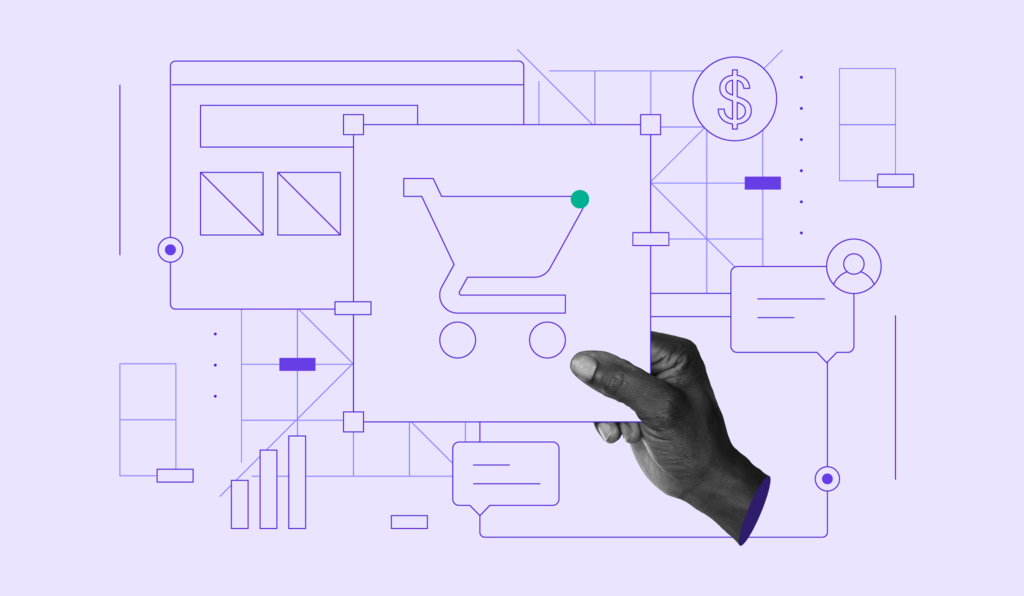
Commentaires
January 17 2025
Merci, cela m'as pas été satisfaisant...